목차
컴퓨터를 계속 켜놓는 작업을 할 때 혹은 중요한 업무를 앞두고 있을 때 '자동업데이트'가 실행이 되버리면 굉장히 당황스럽고 불편하게 느낄 수 있습니다!
어떤 업데이트인지에 따라서 짧게는 몇 분 길게는 한 시간이 소요되기도 합니다. 이렇게 자동 업데이트가 진행이 되서 컴퓨터를 사용해야할 때 사용하지 못하는 상황이 생기는 것을 방지해야겠지요.
이번에 안내해드릴 정보는 윈도우 10 자동업데이트를 강제로 종료하는 끄는 방법입니다. 자동업데이트를 끄기 전에 알려드려야할 사항이 있습니다!
업데이트는 컴퓨터의 보안이나 많은 정보들을 보호해주기 위한 역할을 하는 것이기 때문에 무조건 업데이트를 피해서는 안됩니다. 주기적인 업데이트로 보안에 취약한 상태로부터 벗어나야합니다.

Services.msc 에서 자동업데이트 끄기
지금 바로 키보드에서 Win + R 을 눌러보세요. 윈도우와 R키를 동시에 눌러주면 실행창이 뜨게 됩니다. R은 Run 의 약자 입니다.

서비스라는 어플리케이션이 열리게 됩니다. 서비스(로컬)이라는 곳에서 윈도우와 관련된 기능들을 제어할 수가 있게 됩니다. 아주 많은 서비스들이 있지만 함부로 건드리시면 안되겠죠!
Windows Update를 찾아 주셔야합니다. 빨리 찾기 위해서는 알파벳 순으로 찾아보면 되겠지요. w를 눌러 빠르게 이동해줍니다. 그리고 해당 서비스를 '더블클릭'해서 진입해주세요!

Windows Update 속성의 (로컬 컴퓨터)라는 옵션설정으로 들어오셨습니다. 여기까지 오셨다면 거의 다 오셨습니다. 여기서 시작유형을 사용안함으로 변경해주세요
그리고 서비스 상태에서 중지버튼을 눌러 중지해주세요

그리고 확인버튼을 눌러주시면 됩니다. 중지버튼을 눌러도 중지가 되지 않을 수가 있습니다. 다시 한 번 중지 버튼을 눌러 확실하게 중지됨으로 변경되었는지 확인을 해주고 확인을 눌러주시면 됩니다.




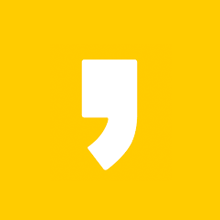
최근댓글